当我们在Windows电脑上打开某个程序或文件时,可能会出现“Windows无法访问指定设备、路径或文件。你可能没有适当的权限访问该项目。”的错误提示。这是一个很常见的错误提示,并且“重启大法”在大多情况下是无法解决该问题的。那么我们该如何解决这个问题呢?下面我们就来了解一下吧。
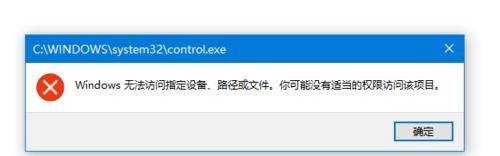
Windows无法访问指定设备路径或文件的原因
导致该问题出现的原因有很多,常见如下:
- 感染病毒:电脑中毒导致程序或文件遭到损坏甚至删除。
- 文件被锁:程序或文件的访问权限被锁定了,导致无法打开。
- 用户权限问题:用户账号不具备管理员权限,某些程序或文件需要管理员权限才能访问。
- 文件路径有误:程序或者文件被移至其他文件夹,或者文件路径存在错误,导致无法访问程序或者文件。
- 外置设备接触不良:当访问外置设备中的程序或文件时,可能会由于设备与电脑的接触不良,导致无法访问。
Windows无法访问指定设备路径或文件怎么办?
执行病毒查杀
如果近期使用电脑打开或下载过一些非官方的应用或文件,那就需要考虑是否是电脑中毒引起的此问题。我们可以使用专业的杀毒软件对电脑进行病毒扫描查杀,完成之后再次尝试打开程序或文件。
注意:目前电脑病毒种类繁多,在病毒查杀之前建议先升级最新版病毒库。下载程序和文件时一定要在正规网站下载,不要下载盗版、破解版软件。不要随意点击非正规网站、链接和邮件。
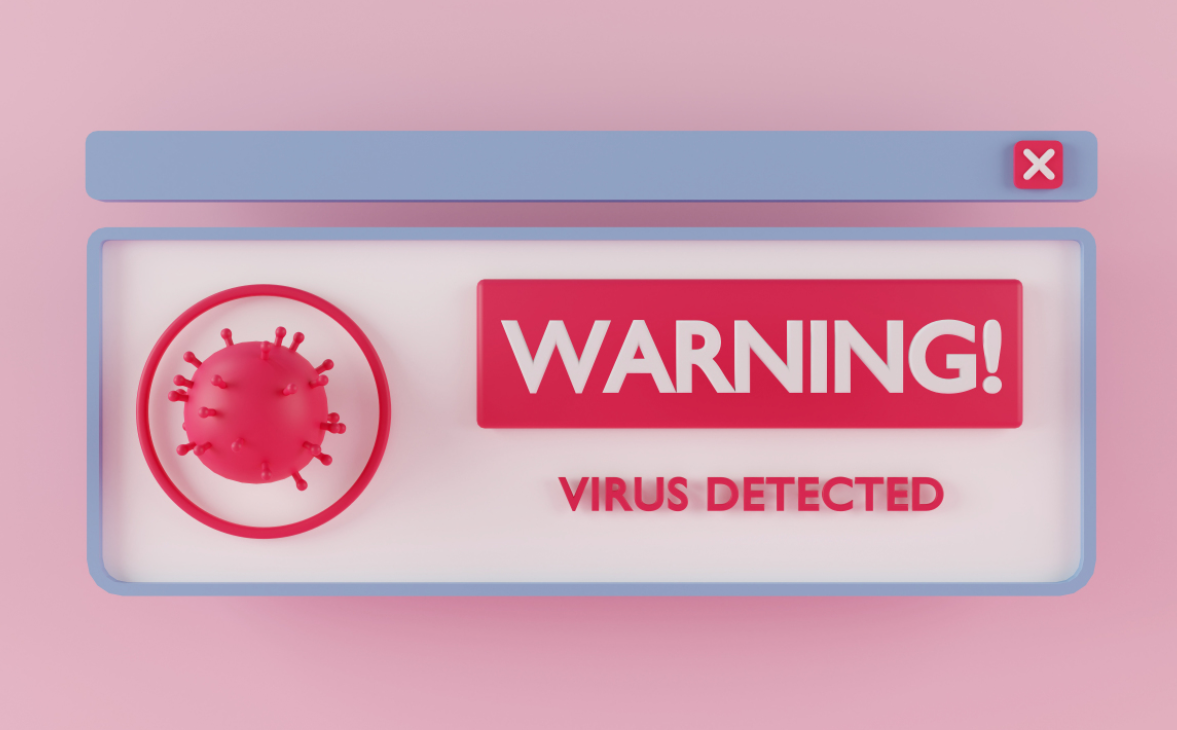
关闭杀毒软件
虽然杀毒软件可以有效的降低电脑感染病毒的几率,但有时也会禁止访问文件。我们可以暂时关闭杀毒软件,在程序运行之后再打开杀毒软件。
我们还可以在电脑设置的安全中心里关闭“阻止可能不需要的应用”选项,随后查看问题是否解决。
修改程序或文件的控制权限
当用户没有该程序或文件的控制权限时,就会出现该问题。我们可以右键目前文件选择“属性”,切换至“安全”选项卡,在“组或用户名”中选择自己的用户名,点击“编辑”。
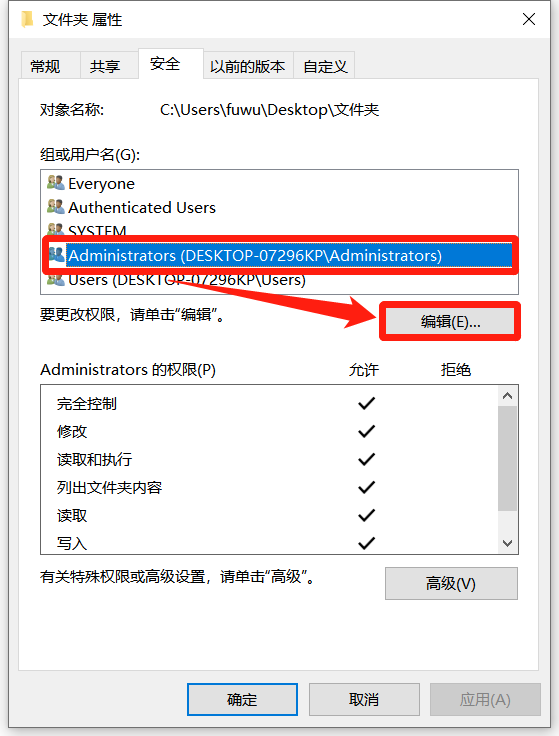
后在权限列表中勾选“完全控制”,点击“确定”,随后查看问题是否解决。
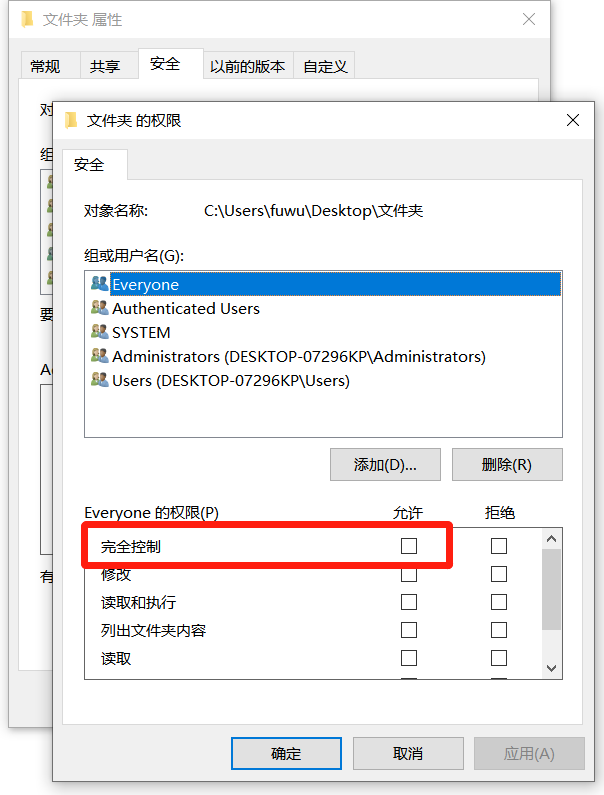
检查程序或文件路径
如果程序或者文件的路径不正确,也会导致无法运行程序或者打开文件。我们可以通过查看文件的路径,来确认路径是否有误。
当快捷方式出现无法访问文件时,可能是文件的路径已被修改。我们可以进入程序或文件所在的位置,然后重新创建快捷方式来解决这个问题。

使用管理员账号登录
当Windows账号不是管理员账号或者不带有管理员权限时,也可能出现这个问题,我们可以退出当前登录账号,使用管理员账号登录电脑来尝试解决该问题。
或者将登录账号修改为管理员账号,随后重启电脑,再次登录系统,尝试问题是否解决。
以上就是Windows无法访问指定设备路径或文件的解决办法,大家可以根据实际情况进行操作。更多Windows操作技巧,尽在夏冰加密软件技术博客。
免责声明:素材源于网络,如有侵权,请联系删稿。











